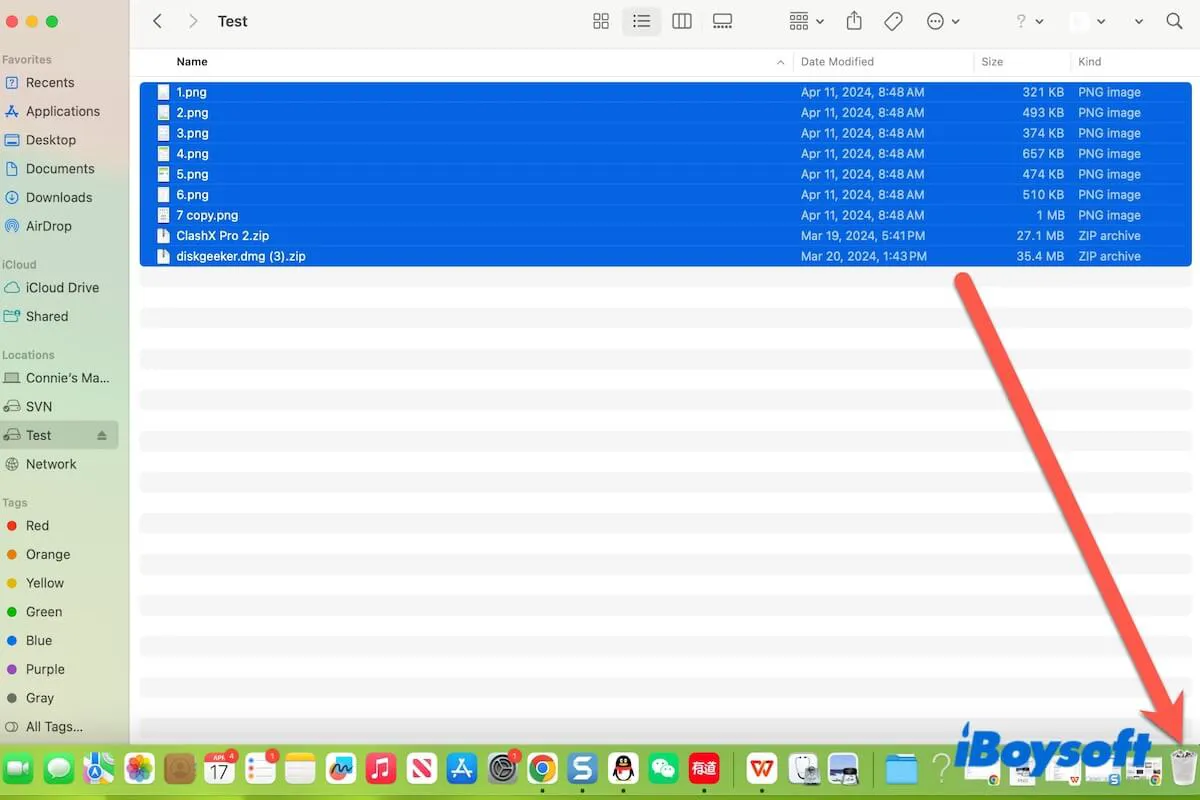カメラや他のデジタルデバイスがSDカードまたはmicro SDカードを挿入した後に動作が遅くなった場合、SDカードをクリアすることが通常最も簡単な修正方法です。SDカードを他の人に貸したり、売ったり、贈ったりする場合、すべてのコンテンツを消去することでデータ漏れを防ぐことができます。
または、SDカードの中の不要な画像をクリーニングしたい場合。こちらの記事ではMac/MacBookでSDカードをクリアする方法を紹介します。これに従うことで、空のSDカードを取得できます。
注意: SDカード上の重複した画像を削除する場合は、カードを消去しないでください。代わりに、重複ファイル検索ツールを使用して重複ファイルを削除することができます。 iBoysoft MagicMenu は、重複写真クリーニング機能を備えたすべてが揃ったライトエンハンサーです。選択したフォルダ内の重複した画像を検出するのに役立ちます。
手順は次のとおりです:
- MacにiBoysoft MagicMenuをダウンロード、インストール、および開きます。
- 主なインターフェースで「拡張機能」をクリックし、「類似写真」を見つけてその隣にあるダウンロードボタンを右クリックします。これにより、この機能が右クリックメニューに追加されます。
- SDカードまたはmicro SDカードのターゲットフォルダを右クリックし、「類似写真」を選択してください。
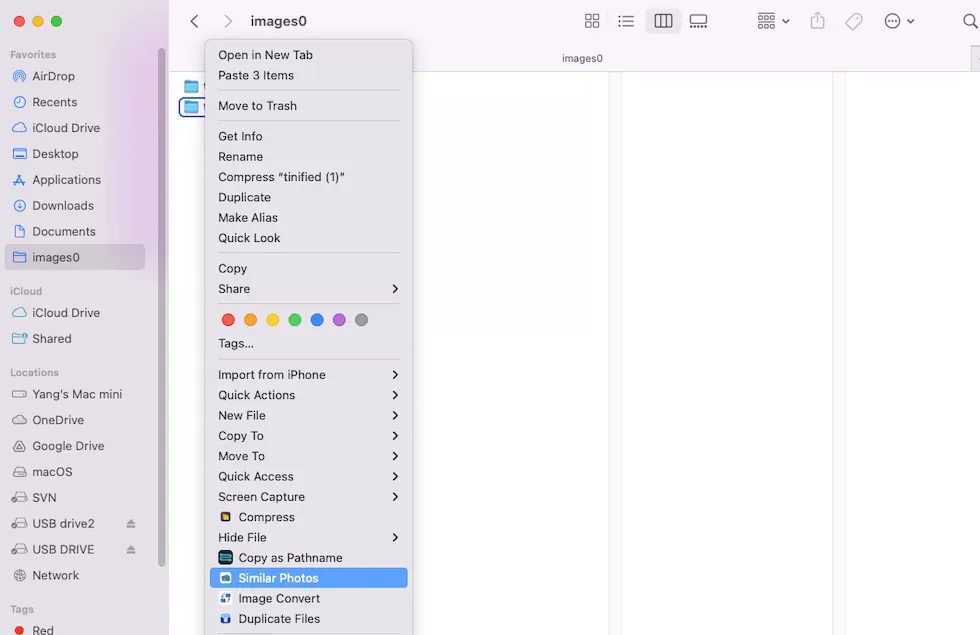
- スキャン結果を確認し、重複写真を選択して、「選択したファイルをクリーンアップ」をクリックしてください。
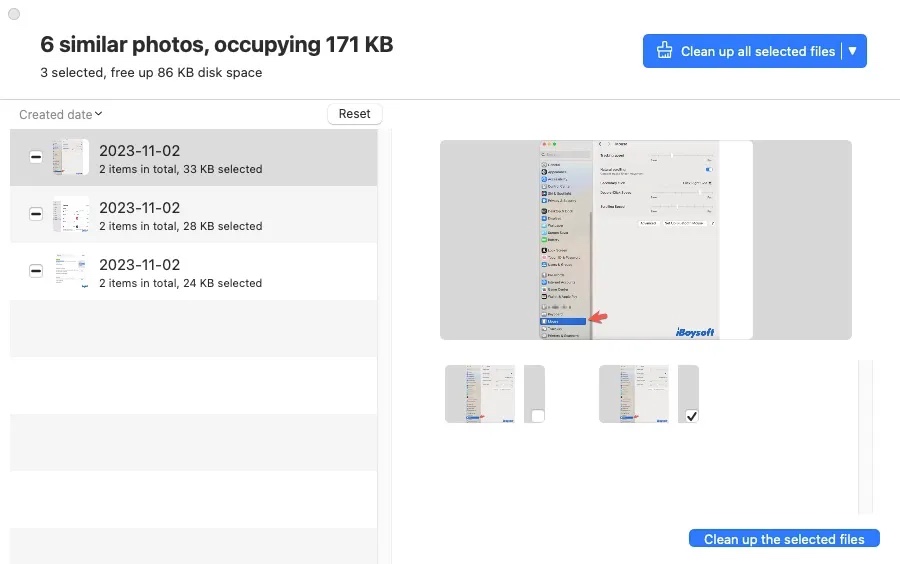
MacでSDカードをフォーマットせずにクリアする方法は?
MacBookでSDカードを消去せずに空にしたくない場合は、手動でクリーンアップすることができます。実際にSDカード上のファイルを削除することは難しくて時間がかかるものではありません。
MacでSDカードをフォーマットせずにクリアする方法は以下の通りです:
- MacのスロットにSDカードを挿入します。SDカードリーダーまたはアダプタを使用してSDカードをMacに接続する必要があります。
- Finderを起動し、サイドバーより「場所」の下のSDカードを選択します。または、デスクトップからSDカードを直接ダブルクリックすることもできます。
MacデスクトップやFinderにSDカードが表示されない場合は、Finder>メニューバーのFinder>設定>一般とサイドバーを開き、外部ディスクを確認してください。 - カーソルをドラッグしてSDカード上のすべてのファイルを選択し、それらをDock上のゴミ箱に移動します。または、右クリックして「ゴミ箱に移動」を選択することもできます。
- ゴミ箱を開いて、他に戻したいファイルが含まれていないかを確認し、含まれていなければ「空にする」をクリックしてSDカードからファイルを永久に削除します。
MacでSDカードをクリア/空にする方法を他の人に伝えてください。
MacでSDカードをフォーマットする方法
SDカードやマイクロSDカードに多くのファイルが含まれており、Spotlight-V100といった削除できないファイルが見られる場合、またはSDカードが破損、アクセス不能、または書き込みできない場合は、クリーンで作業可能なSDカードを取得するためにフォーマットすることができます。
MacでSDカードをフォーマットする方法は以下の通りです:
ステップ1:SDカードをMacに接続する
ほとんどの現代のMacモデルにはSDカードスロットがありません。したがって、SDカードをMacに接続するには、SDカードリーダーまたはアダプタが必要です。まず、SDカードをSDカードリーダーやアダプタのスロットに正しく挿入します。次に、SDカードリーダーやアダプタのUSBインターフェースをMacのUSBポートに接続します。
MacがSDカードを検出し認識すると、デスクトップ、Finder、または少なくともディスクユーティリティに表示されます。そうでない場合は、なぜ SDカードがMacに表示されないかを確認する必要があります。
ステップ2:ディスクユーティリティを開く
Command + Spaceを押してSpotlight検索を起動し、Disk Utilityと入力すると開きます。または、DockのOtherからDisk Utilityを選択します。
ディスクユーティリティに入ると、サイドバーにSDカードが表示されているかどうかを確認します。そうでない場合は、SDカードがMacとの接続の問題があるか、SDカードにハードウェアの問題がある可能性があります。
macOSによって検出され、Disk Utilityで表示されるSDカードのみをフォーマットできます。
ステップ3:SDカードをフォーマットする
MacでSDカードをフォーマットするとは、まずSDカードのすべてを消去し、それにフォーマット(ファイルシステム)を割り当てることを意味します。
MacBookでSDカードをフォーマットするには、次の手順を実行する必要があります:
- ディスクユーティリティのトップツールバーにある「表示」ボタンをクリックし、その後「すべてのデバイスを表示」を選択します。
- サイドバーでSDカード全体(外部の最上位)を選択します。
- ツールバーの「消去」ボタンをクリックします。
- 名前を入力し、SDカードのためのフォーマットとスキームを選択します。
- フォーマットを開始するために消去をクリックし、プロセスが完了するまで待ちます。
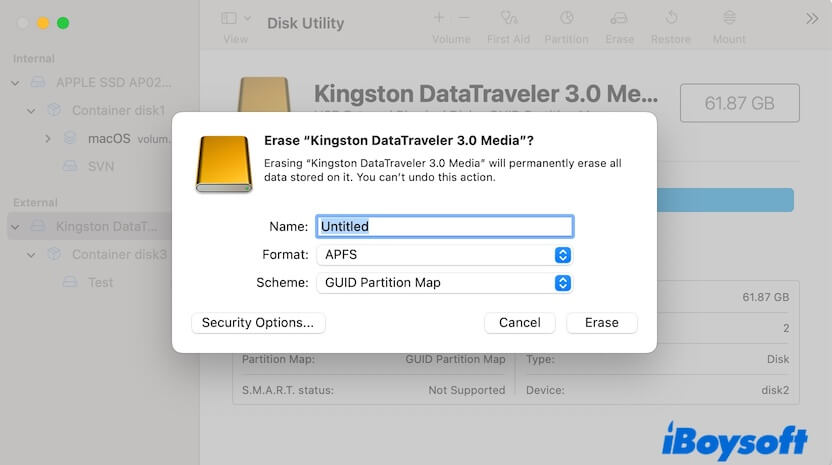
MacでSDカードを消去する方法についての詳細な手順を他の人と共有してください。
MacでSDカードを消去できない場合、なぜですか? そしてそれを修正する方法
残念ながら、上記の手順を慎重に実行してもMacでSDカードを消去できない場合や、「書き込み可能なディスクが必要です(-69772)」というエラーが表示された場合、最も可能性が高い原因はSDカードのグリッチです。以下の解決策を参照して、SDカードを修正し、その後、MacでSDカードをクリアすることができます。
First Aidを実行してSDカードをチェックする
MacでSDカードを消去できない場合、最初に試してみる方法はDisk Utility First Aidを実行することです。これにより、SDカードのチェックと修復が行われます。
- ディスクユーティリティのサイドバーでSDカードを選択します。
- ツールバーでFirst Aidをクリックします。
- チェックが完了するのを待ちます。
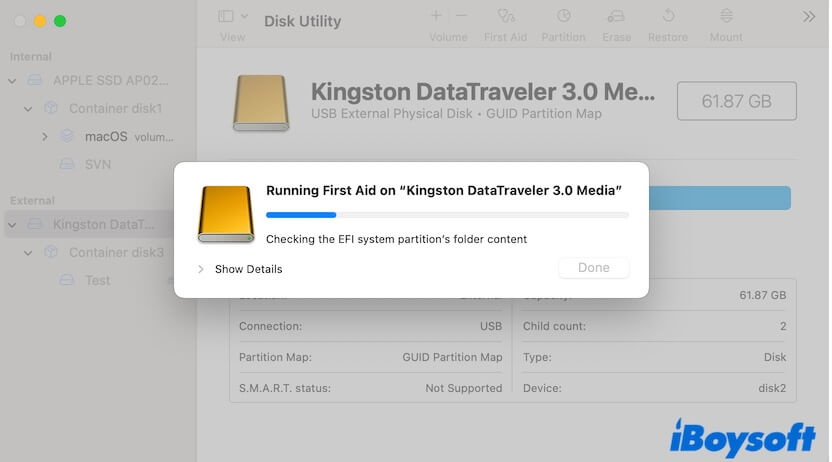
First Aidにエラーが表示されず、SDカードが正常な状態であれば、次の修正に進みます。
SDカードを手動でアンマウントおよびマウントする
macOSはSDカードを正しく認識しない場合があります。そのため、フォーマットできません。ディスクユーティリティで手動でアンマウントし、再度マウントしてください。
- ディスクユーティリティでSDカードのボリュームを選択します。
- アンマウントボタンをクリックします。
- しばらく待ってからマウントをクリックします。
今、MacでSDカードを再度消去してみてください。
Terminalを使用してMacでSDカードをフォーマットする
ディスクユーティリティでSDカードをどうしてもフォーマットできない場合は、ターミナルを使用してください。これは、ディスクユーティリティが正常に機能せず、ディスクのフォーマット作業が失敗する場合の対処法です。
- ランチパッド > その他 > ターミナルに移動します。
- ディスクユーティリティでのSDカードの識別子を確認します。SDカードの識別子は、以下の場所に表示されます。
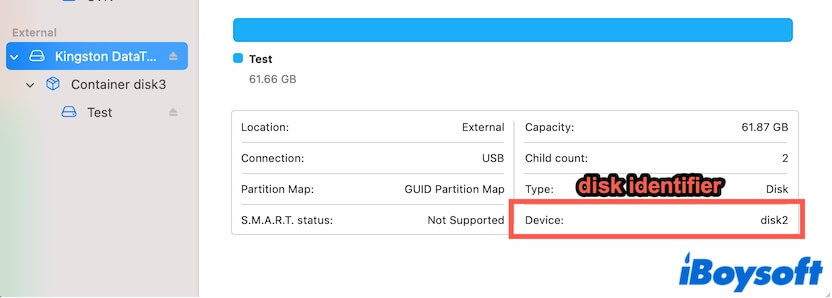
- 以下のコマンドをターミナルに入力します。 このコマンドはSDカードをフォーマットするために使用されます。diskutil eraseDisk format name disk identifier
特に、"format"をSDカードをフォーマットしたい形式に置き換え、"name"をSDカードの名前に置き換え、"disk identifier"をカードの実際の識別子に置き換える必要があります。
たとえば、SDカードの識別子がdisk2、名前がTestでフォーマットをAPFSにしたい場合、次のように入力する必要があります: diskutil eraseDisk APFS Test disk2 - フォーマットを開始するには、Returnキーを押します。
セーフモードでSDカードを消去する
MacでSDカードを消去する際に一部のサードパーティプログラムが干渉している可能性があります。これを確認するために、Macをセーフモードで起動してからディスクユーティリティでSDカードをフォーマットできます。
SDカードを修理に出す
運がなく、最後の手段に移行する場合、SDカードはおそらく損傷しています。ローカル店舗に修理に出すこともできますが、通常は高額になります。クリアしたいのであれば、新しいSDカードに変えることもできます。
この投稿がMacBookでSDカードを消去する方法について多くの有益な情報を提供してくれた場合は、他の人と共有してください。